在SharePoint中添加web部件(高级搜索框)
1、第一步,打开SPS软件页面管理中心或者某个已经创建好的网站。如下图所示:

2、第二步,点击”网站操作“-”编辑网页“这时网站处于编辑状态,上方会出现一个添加web部件。如下图所示:
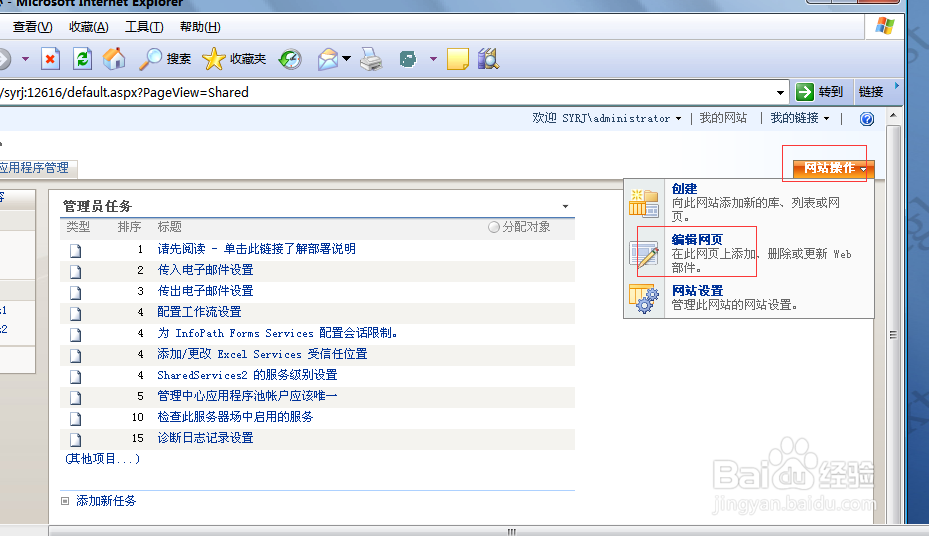
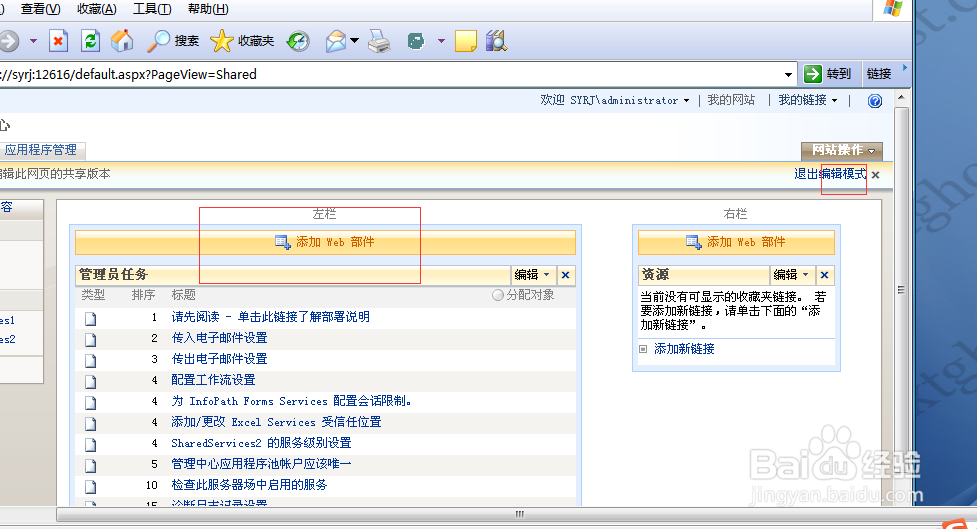
3、第三步,点击添加web部件,弹出”添加web部件-网页对话框“如下图所示:
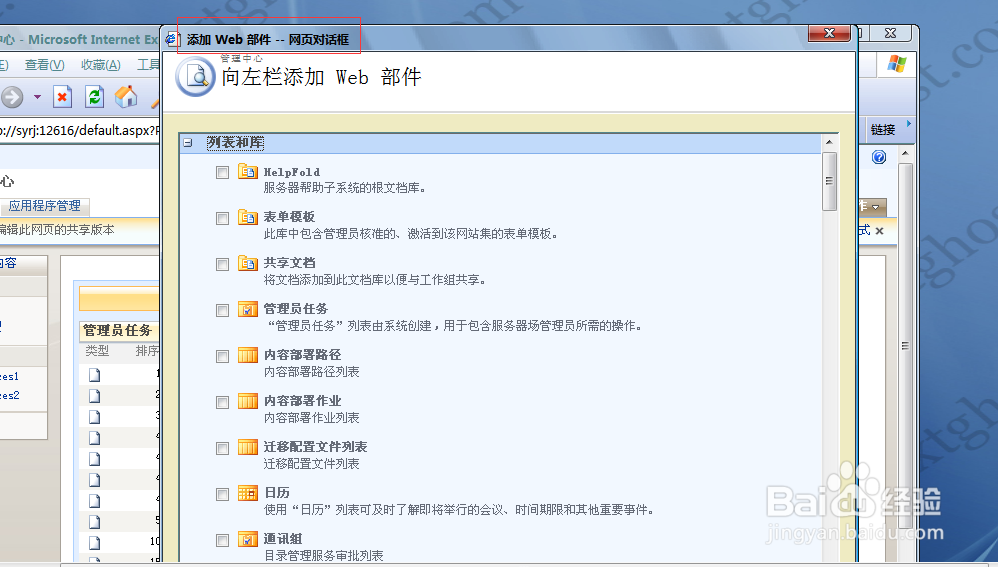
4、第四步,下拉到”搜索“勾选”高级搜索框“。如下图所示:
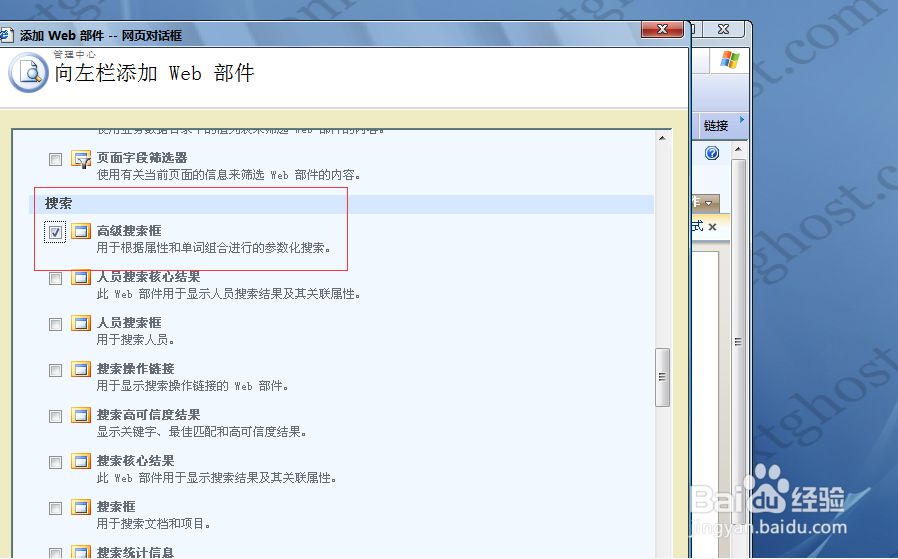
5、第五步,点击最下方的添加即可。如下图所示:
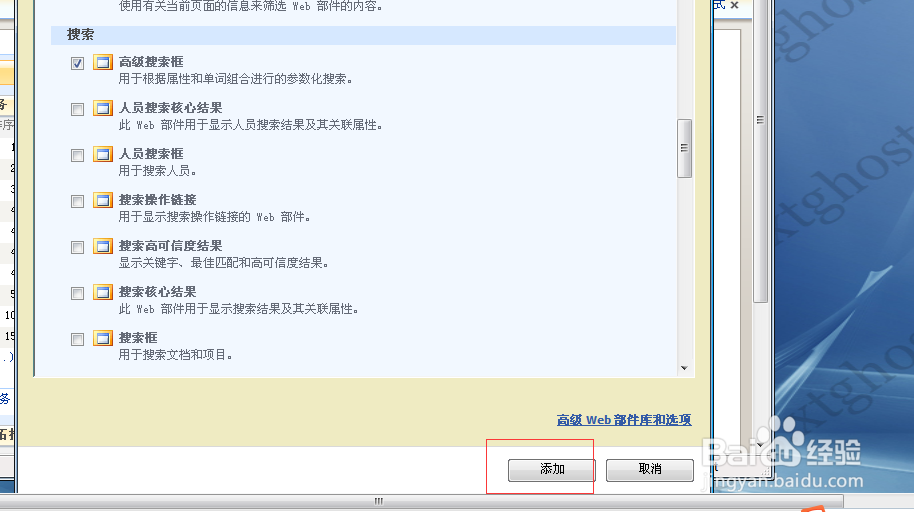
6、第六步,”高级搜索框“就添加好了。如下图所示:
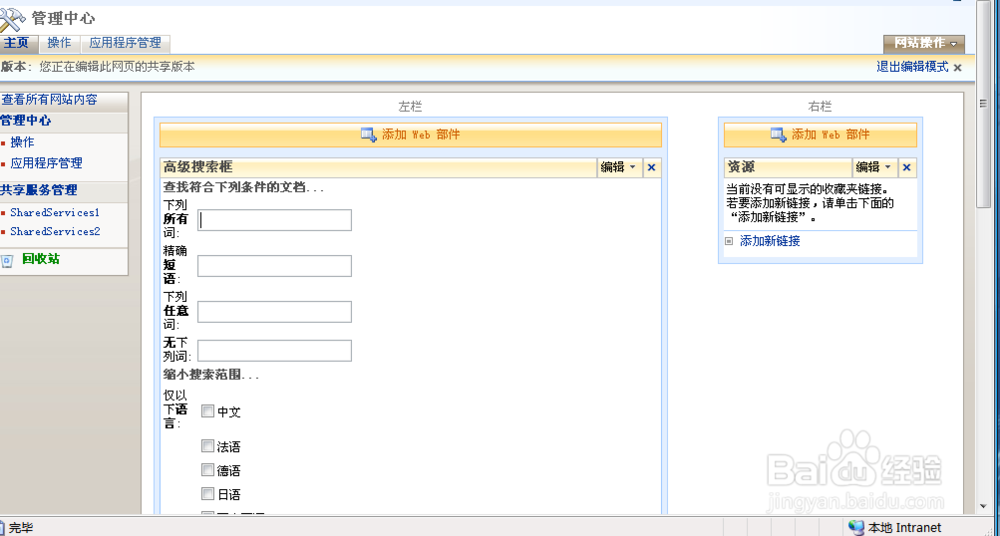
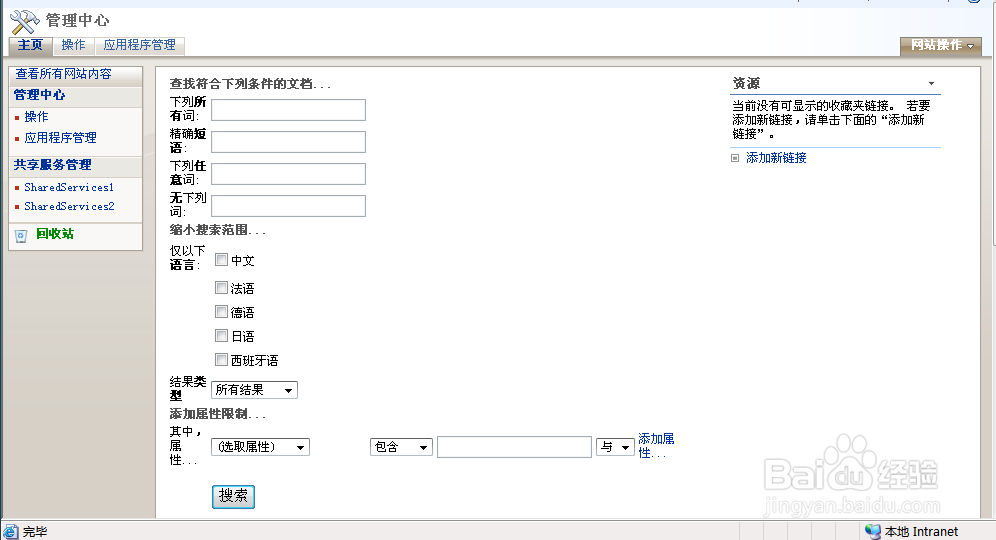
声明:本网站引用、摘录或转载内容仅供网站访问者交流或参考,不代表本站立场,如存在版权或非法内容,请联系站长删除,联系邮箱:site.kefu@qq.com。
阅读量:79
阅读量:44
阅读量:191
阅读量:190
阅读量:92